Win7如何打开系统服务?Win7系统服务打开方法
Windows 7,中文名称视窗7,是由微软公司(Microsoft)开发的操作系统,内核版本号为Windows NT 6.1。Windows 7可供家庭及商业工作环境:笔记本电脑 、平板电脑 、多媒体中心等使用。Windows 7可供选择的版本有:入门版(Starter)、家庭普通版(Home Basic)、家庭高级版(Home Premium)、专业版(Professional)、企业版(Enterprise)(非零售)、旗舰版(Ultimate)。
方法一:
1、按键盘win+R组合键,打开运行框;
2、在框中输入:services.msc 点击确定打开服务;
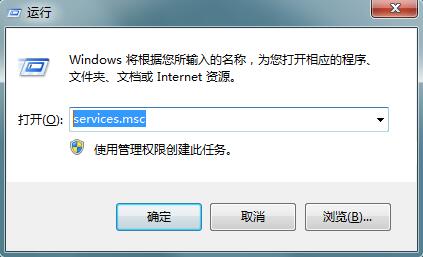
3、打开后找到对应的服务右键,选择启动即可!
方法二:
1、按下【Ctrl+shift+esc】组合键打开任务管理器;
2、打开任务管理器之后,点击上面的服务选卡;
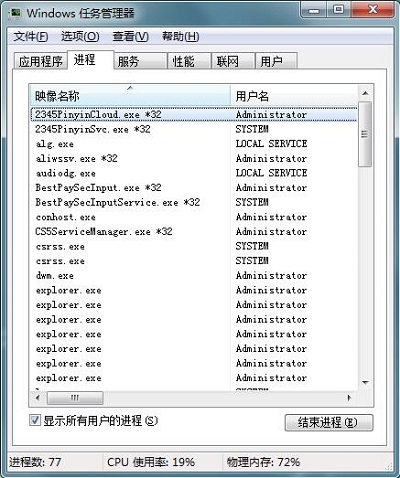
3、此时在任务管理器框中就可以看到系统服务,找到对应服务后将其开启即可!
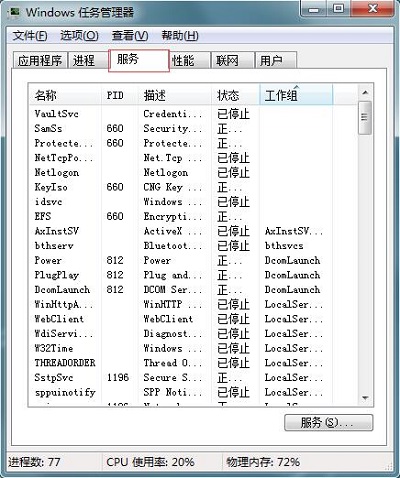
在win7系统中如何开启服务?我们可通过以上两种方法将其开启!
windows 7 的设计主要围绕五个重点——针对笔记本电脑的特有设计;基于应用服务的设计;用户的个性化;视听娱乐的优化;用户易用性的新引擎。 跳跃列表,系统故障快速修复等,这些新功能令Windows 7成为最易用的Windows。
……